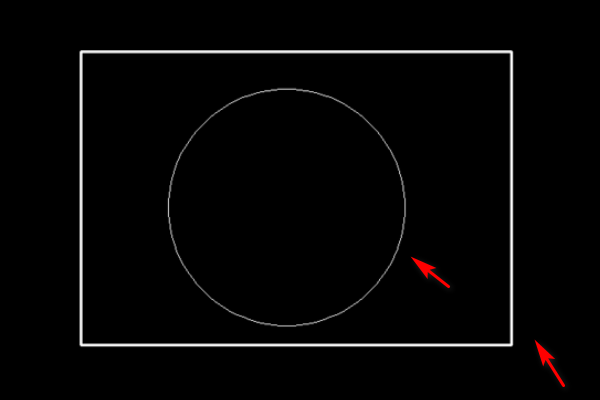1、首先,我们打开C钽吟篑瑜AD软件。通常,我们必须在绘制之前设置图层。

2、找到图层管理器,我们将在需要首先使用的线型中设置颜色,线宽等。为了演示,我将设置粗实线和细线。通常,粗实线的线宽是细实线的两倍。这是国家绘图标准的要求。
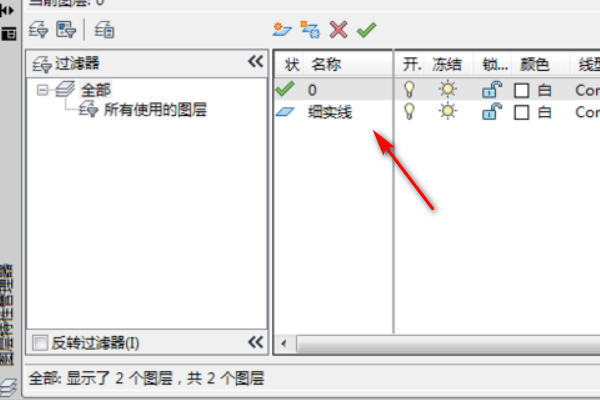
3、当我们绘图时,我们需要提前调用相关的线型。我们在这里使用矩形和圆形,矩形作为粗线,圆形作为细线。绘画后,会显示下面的图片,但很多人都说为什么画完成后两条线是一样的。那是因为你没有打开显示行宽。
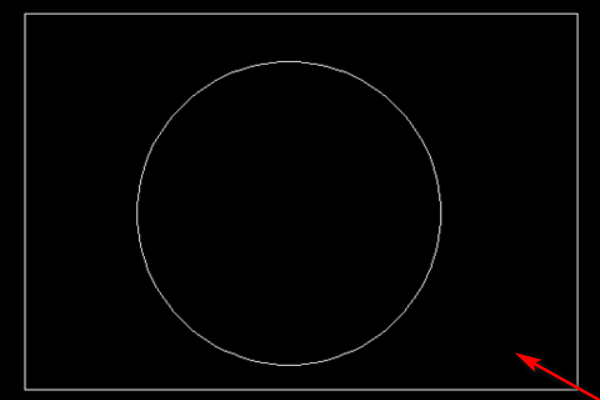
4、我们在命令行下单击十字架的位置,然后打开显示行宽。

5、我们可以看到我们的图形标有粗细线条。效果如下。